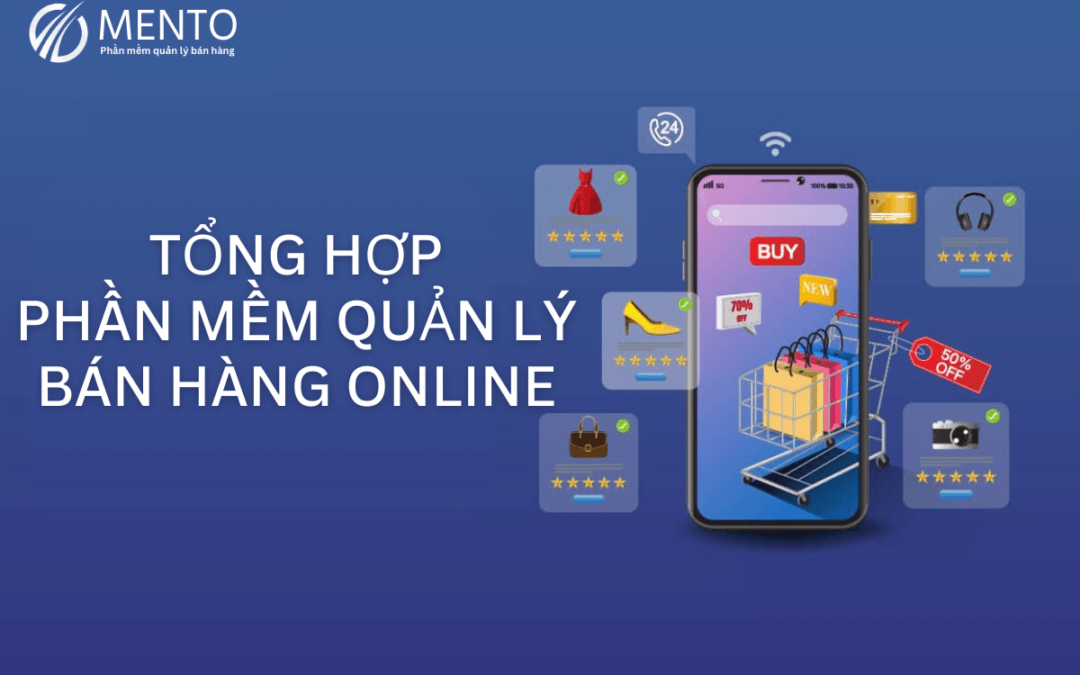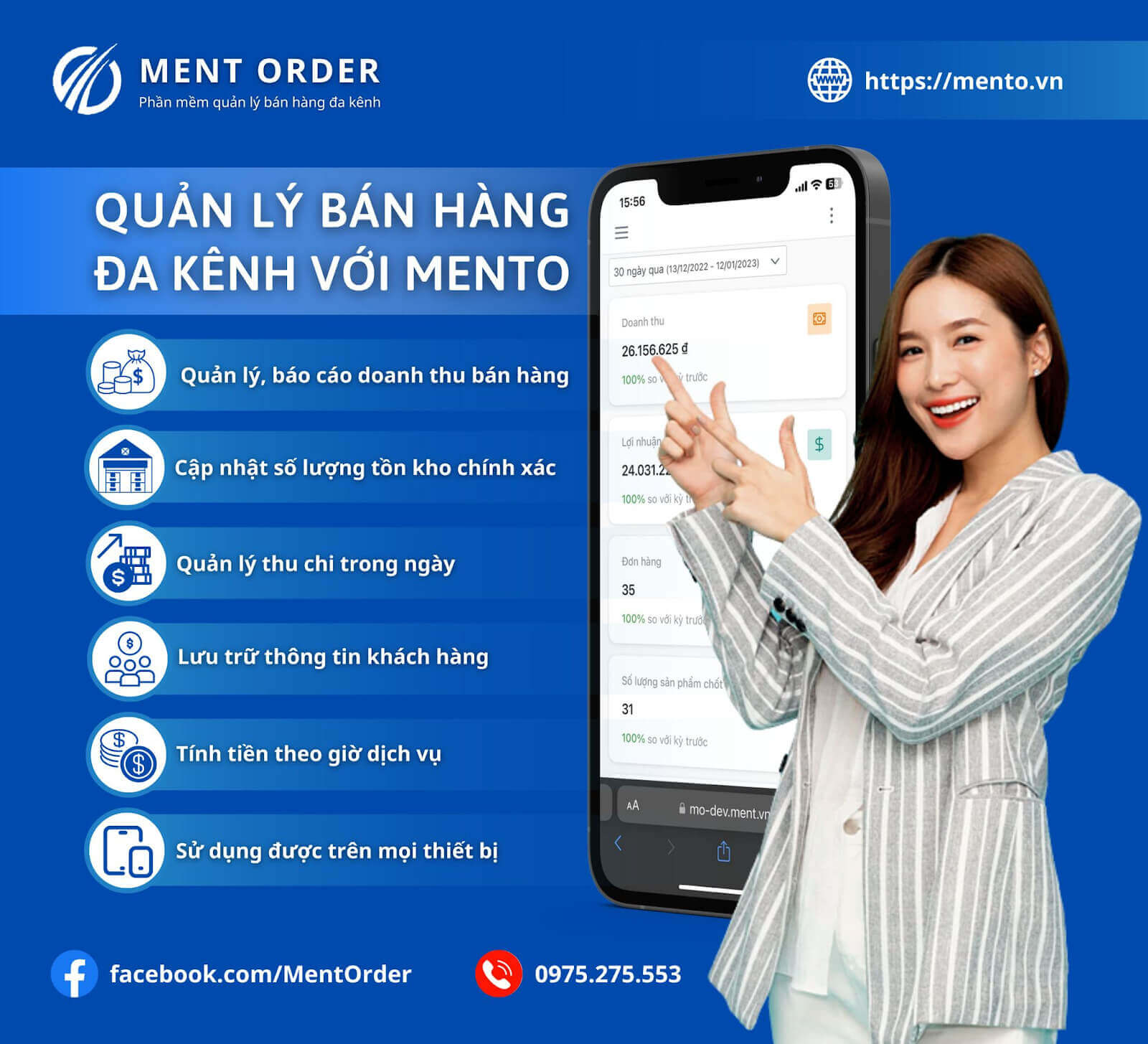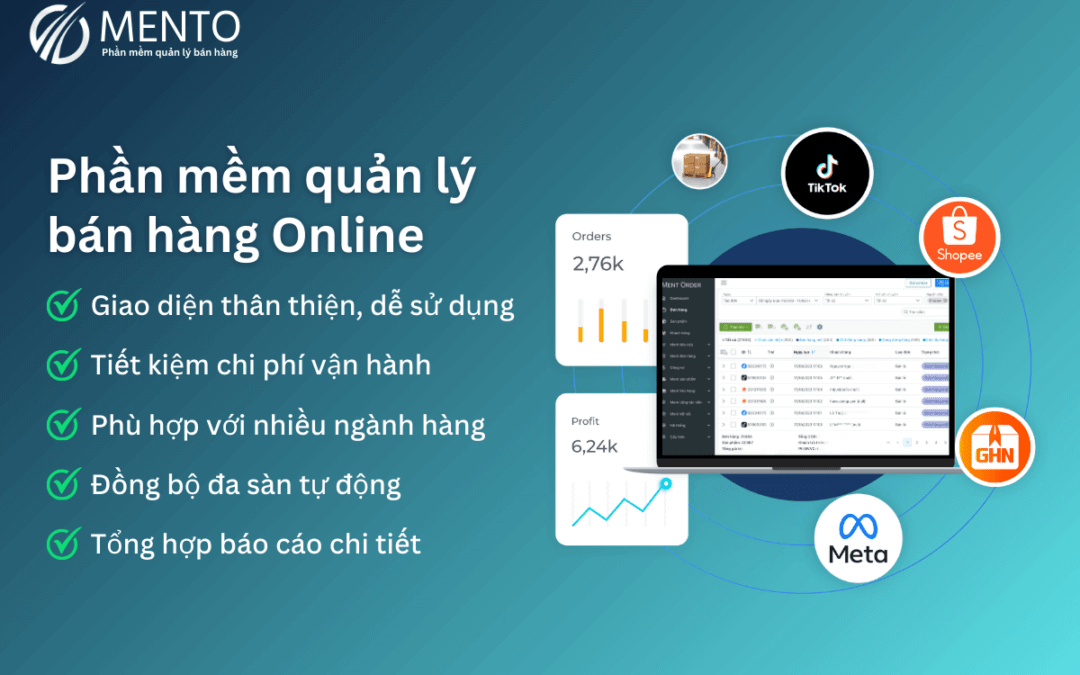Đối với những người kinh doanh trực tuyến trên Fanpage, khái niệm về trình quản lý không còn xa lạ. Ứng dụng Trình quản lý trang Facebook trên máy tính giúp chúng ta quản lý trang nhanh chóng, cập nhật thông tin và phản hồi khách hàng ngay tức thì. Đồng thời, ứng dụng này cung cấp số liệu thống kê và hoạt động trên trang để bạn phát triển trang bán hàng một cách tốt nhất. Trong bài viết này, chúng tôi sẽ chia sẻ đầy đủ thông tin về trình quản lý trang Facebook trên máy tính. Hãy tham khảo để biết thêm chi tiết.
1. Trình quản lý trang Facebook trên máy tính là gì?
Facebook Business Manager (hay còn được gọi là trình quản lý trang Facebook trên máy tính) là một nền tảng miễn phí do Facebook cung cấp. Sử dụng Facebook Business Manager giúp các doanh nghiệp tổ chức và quản lý tài khoản quảng cáo trên Facebook của họ một cách hiệu quả hơn.
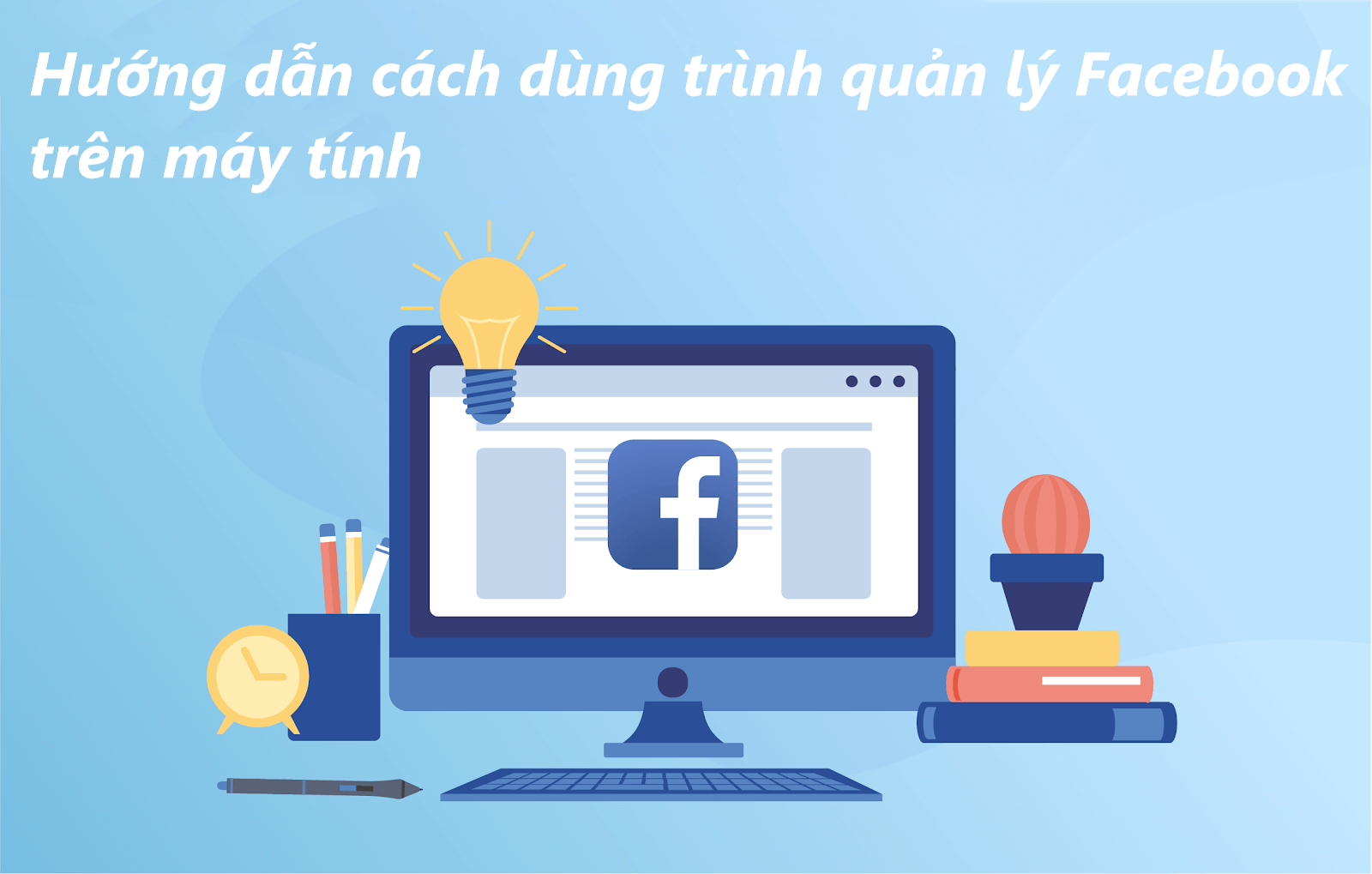
Trình quản lý trang Facebook trên máy tính
Trình quản lý Trang Facebook được tối ưu cho cả thiết bị di động và máy tính, giúp doanh nghiệp dễ dàng theo dõi và quản lý các trang Fanpage và quảng cáo của mình. Khi sử dụng Trình quản lý kinh doanh, bạn có thể chọn không cho phép đồng nghiệp xem trang Facebook cá nhân của mình, trừ khi bạn chấp nhận lời mời kết bạn từ họ. Họ chỉ có thể xem tên, địa chỉ email công việc của bạn, cũng như các Trang và tài khoản quảng cáo mà bạn cho phép truy cập.
Tuy nhiên, việc sử dụng Trình quản lý Trang Facebook có thể hơi phức tạp, và bạn cần tìm hiểu và nghiên cứu kỹ để sử dụng một cách thành thạo. Tuy vậy, việc này đáng đổ bội công vì nó cho phép bạn trải nghiệm Facebook một cách chuyên nghiệp hơn.
Bên cạnh đó, để đảm bảo việc theo dõi trang sát sao nhất, bạn cũng nên sử dụng các phần mềm quản lý Fanpage miễn phí như Fchat và các công cụ tương tự.
2. Lợi ích khi sử dụng trình quản lý trang Facebook trên máy tính
Facebook hiện tận dụng những chính sách hết sức hấp dẫn để người dùng sử dụng trình quản lý Trang Facebook trên máy tính. Dưới đây là một số lợi ích mà bạn có thể nhắc đến:
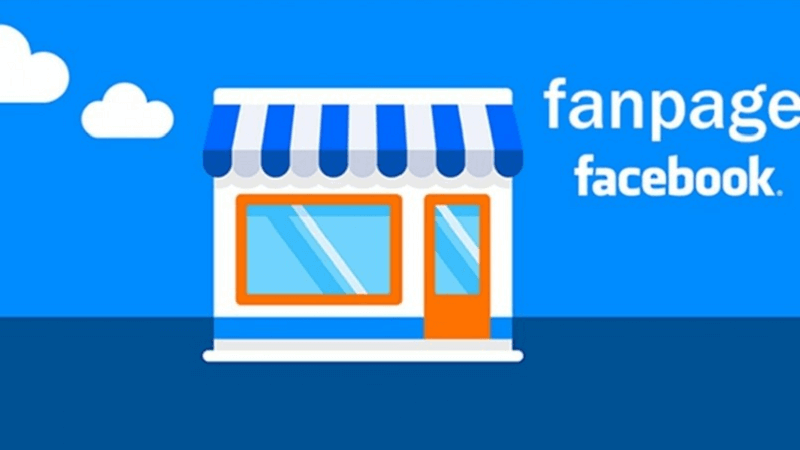
Lợi ích khi sử dụng trình quản lý trang Facebook trên máy tính
- Hiển thị trên mọi nguồn dữ liệu: Trình quản lý Trang Facebook cho phép bạn hiển thị thông tin trên tất cả các nguồn dữ liệu, trang Fanpage và quản lý quảng cáo trên Facebook của bạn.
- Quản lý nhiều trang và quảng cáo trên một giao diện: Chỉ cần một tài khoản doanh nghiệp, bạn có thể quản lý và theo dõi nhiều trang Facebook và quảng cáo cùng một lúc, tất cả được thực hiện trên cùng một giao diện thuận tiện.
- Kiểm soát truy cập và quảng cáo: Bạn có quyền kiểm soát quyền truy cập và quảng cáo trên trang mà bạn quản lý. Điều này đảm bảo bạn có toàn quyền quyết định và kiểm soát các hoạt động liên quan đến trang của mình.
- Phân chia và theo dõi vai trò nhân viên: Trình quản lý Trang Facebook cho phép bạn dễ dàng phân chia và theo dõi vai trò của từng nhân viên trên trang và các hoạt động quảng cáo miễn phí.
- Hợp tác với các công ty khác: Bạn có thể dễ dàng hợp tác với các công ty khác để trở thành đối tác trong việc chia sẻ thông tin trên Facebook Pixel hoặc danh mục sản phẩm.
- Hạn chế lộn xộn thông tin: Bằng cách sử dụng trình quản lý Trang Facebook, bạn sẽ không bị lẫn lộn giữa thông tin công việc và thông tin giải trí cá nhân. Điều này giúp bạn tập trung vào công việc mà không bị làm phiền bởi các thông tin xuất hiện trên newsfeed.
Facebook đã tận dụng những tính năng này để mang đến trải nghiệm tốt hơn cho người dùng và giúp họ tập trung vào việc kinh doanh một cách hiệu quả.
3. Cách dùng trình quản lý trang Facebook trên máy tính
Để sử dụng trình quản lý Fanpage một cách hiệu quả nhất, dưới đây là một số hướng dẫn bạn có thể tham khảo:
Cách tạo trình quản lý kinh doanh trên máy tính
- Bạn cần có một trang cá nhân Facebook để tạo tài khoản Trình quản lý kinh doanh. Sử dụng tên người dùng và mật khẩu Facebook của bạn để đăng nhập vào trình quản lý.
- Điều này được khuyến nghị vì việc sử dụng tài khoản cá nhân là một cách an toàn hơn so với việc sử dụng chỉ địa chỉ email và mật khẩu để đăng nhập.
Lưu ý quan trọng:
- Mỗi người dùng chỉ được tạo tối đa 2 tài khoản Trình quản lý kinh doanh. Nếu bạn cần nhiều tài khoản hơn, hãy làm việc với các thành viên khác trong tổ chức để tạo thêm tài khoản Trình quản lý kinh doanh.
Trước khi bắt đầu, hãy đảm bảo rằng bạn đã có một tài khoản Facebook cá nhân để xác nhận danh tính khi tạo Trình quản lý Facebook. Dưới đây là các bước để tạo Trình quản lý Facebook:
Bước 1: Truy cập https://business.facebook.com/overview
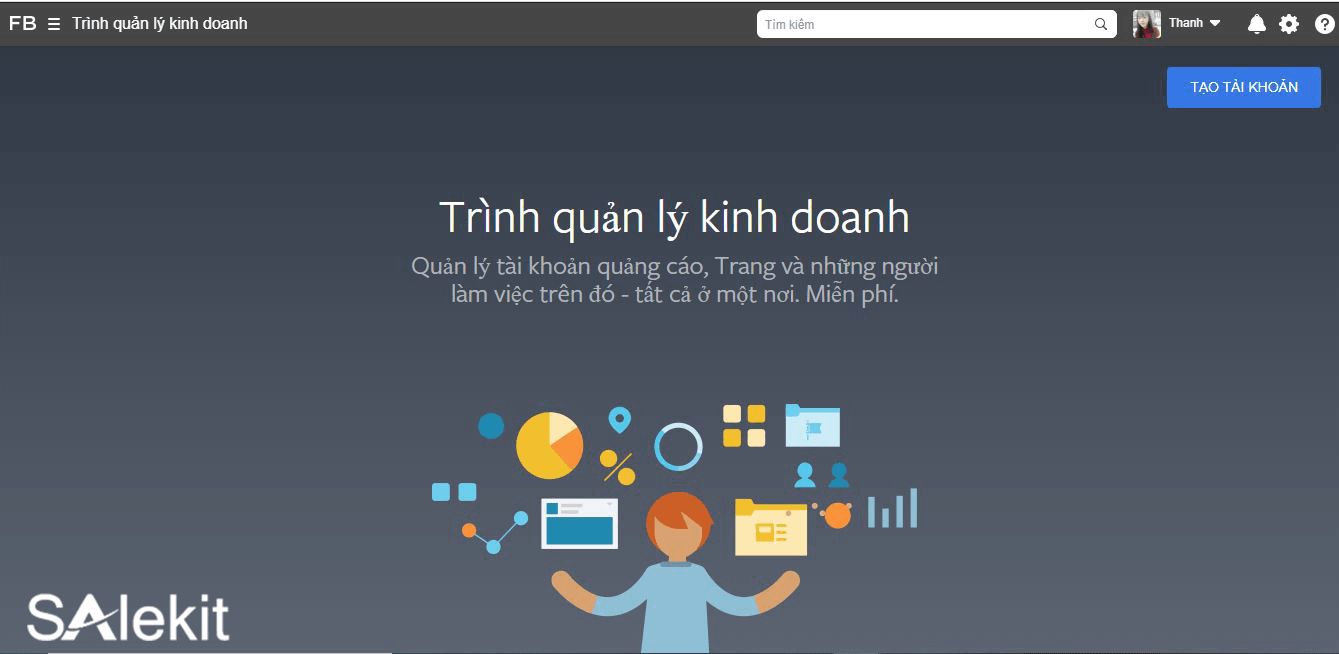
Bước 2: Click chọn Tạo tài khoản. Nhập tên doanh nghiệp, tên bạn và địa chỉ email công việc của bạn rồi nhấp vào Tiếp.
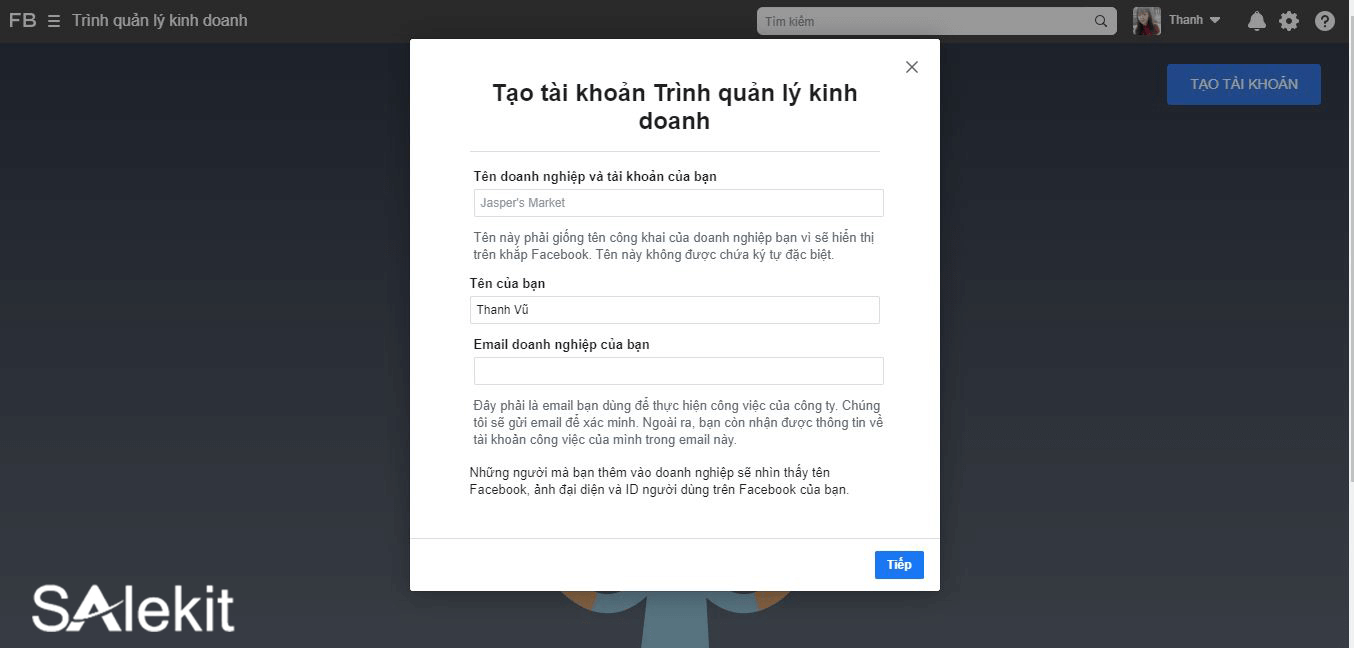
Bước 3: Nhập thông tin về doanh nghiệp rồi nhấp vào Gửi.
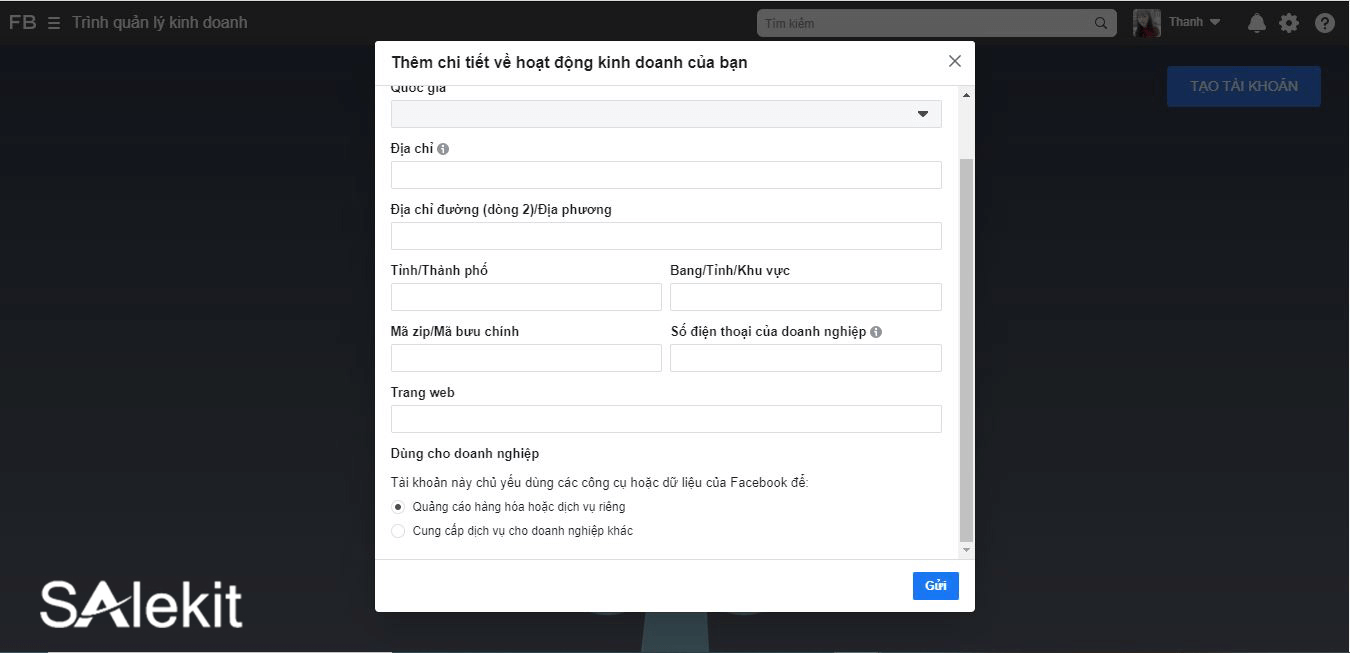
Bước 4: Hoàn tất thông tin
Cách thêm trang vào trình quản lý kinh doanh
Khi bạn thêm một Trang Facebook vào Trình quản lý kinh doanh, điều đó có nghĩa là bạn xác nhận quyền sở hữu của mình đối với Trang đó. Tuy nhiên, trước khi bạn thêm Trang, có một số yêu cầu cần được đáp ứng:
- Bạn phải là quản trị viên trên Trang đó trong ít nhất 7 ngày hoặc là quản trị viên trong Trình quản lý kinh doanh.
- Nếu bạn không phải là quản trị viên trên Trang, bạn sẽ cần yêu cầu quyền truy cập từ quản trị viên hiện tại của Trang.
Mỗi Trang chỉ có thể thuộc sở hữu của một doanh nghiệp duy nhất. Nếu Trang đã được liên kết với một tài khoản kinh doanh trên Instagram, bạn cũng sẽ cần thêm tài khoản đó vào Trình quản lý kinh doanh. Dưới đây là các bước để thêm Trang Facebook vào Trình quản lý kinh doanh:
Bước 1: Bạn click vào link dưới đây để đi đến Cài đặt cho doanh nghiệp.
https://business.facebook.com/settings/pages?business_id=192475142133042
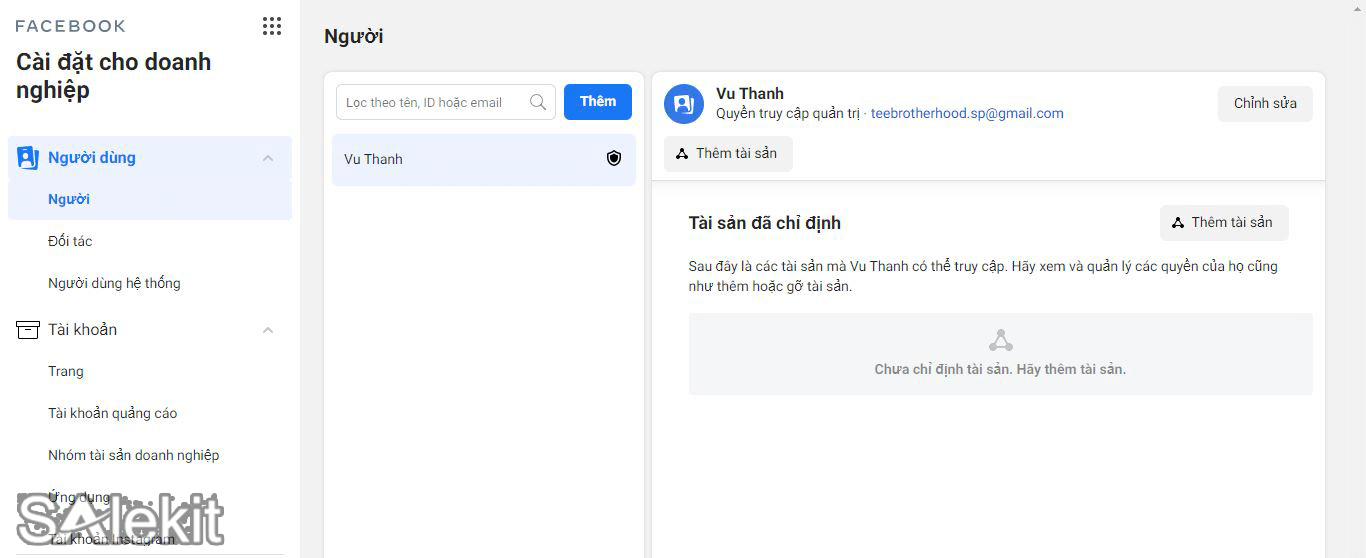
Bước 2: Trong mục Tài khoản, nhấp vào Trang => Thêm => Thêm Trang.
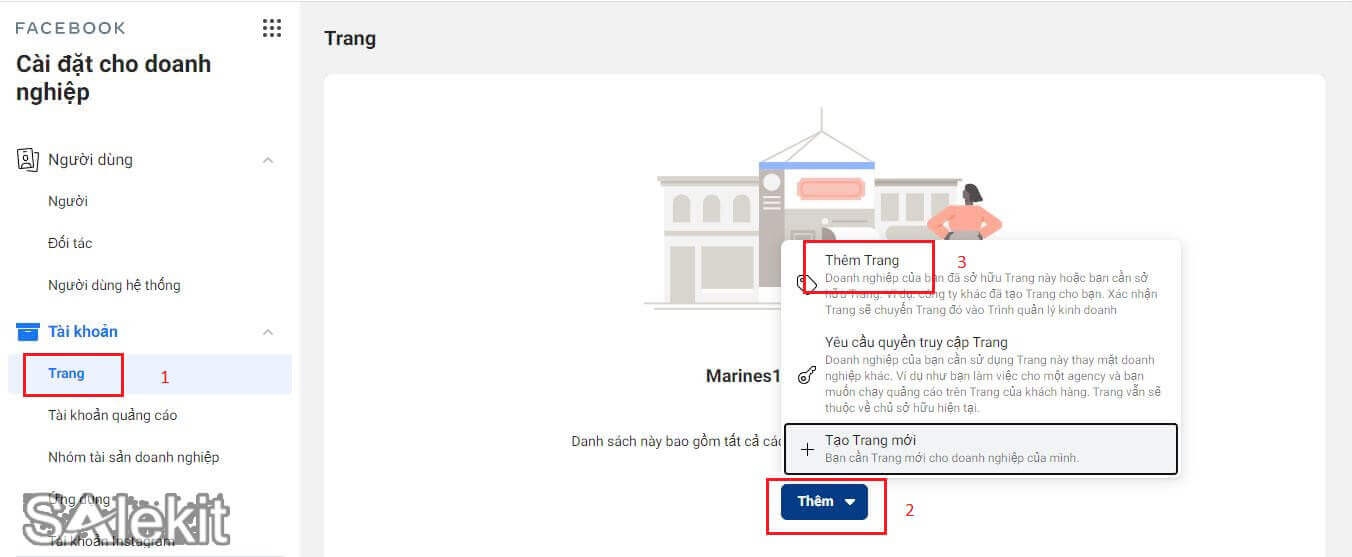
Bước 3: Nhập tên hoặc URL của Trang Facebook.
Lưu ý: Mọi người có quyền truy cập và quản lý Trang trước khi nó được thêm vào Trình quản lý kinh doanh.
Để tận dụng việc quản lý Fanpage Facebook một cách hiệu quả, bạn có thể sử dụng phần mềm bán hàng và quản lý Fanpage tại Fchat. Fchat cung cấp các công cụ và tính năng để bạn có thể quản lý và tối ưu hoá hoạt động của Fanpage. Để biết thêm thông tin và tải phần mềm, vui lòng truy cập: https://fchat.vn/phan-mem-quan-ly-fanpage.html
4. Những lưu ý khi sử dụng trình quản lý Fanpage trên máy tính
Khi sử dụng trình quản lý Fanpage trên máy tính, hãy lưu ý các vấn đề sau đây:
- Tài khoản quảng cáo: Khi bạn thêm tài khoản quảng cáo vào Facebook Business Manager – trình quản lý quảng cáo, nó sẽ tồn tại vĩnh viễn và không thể xóa bỏ được. Vì vậy, hãy đảm bảo chắc chắn về việc thêm và quản lý tài khoản quảng cáo.
- Học hỏi và chia sẻ kiến thức: Để sử dụng trình quản lý trang Facebook hiệu quả, bạn cần có kiến thức và hiểu rõ về cách sử dụng. Điều này sẽ giúp bạn hướng dẫn và chia sẻ kiến thức với các quản trị viên khác trên tài khoản của mình.
- Giới hạn tài khoản quảng cáo: Quảng cáo trên Facebook của bạn có thể bị vô hiệu hóa, nhưng không bị xóa. Bạn cũng cần lưu ý rằng Facebook giới hạn số lượng tài khoản quảng cáo, và hiện tại giới hạn là 5 tài khoản quảng cáo.
- Phân tách tính năng và nguồn thông tin: Một số tính năng hoặc nguồn thông tin dữ liệu không được tổ chức ở cùng một nơi với tài khoản Facebook cá nhân của bạn. Vì vậy, bạn cần quen thuộc với cách sử dụng và tìm kiếm thông tin trong trình quản lý Fanpage.
Hy vọng rằng sau khi tham khảo bài viết này của mento, bạn đã nhận được những thông tin hữu ích về việc sử dụng trình quản lý trang Facebook trên máy tính. Chúc bạn thành công trong việc quản lý Fanpage của mình!